В iOS 16 Apple представила несколько серьезных изменений в своей мобильной операционной системе, включая полную переработку экрана блокировки.

На iPhone под управлением iOS 16 стало возможным настраивать экран блокировки так, как это было невозможно ранее, благодаря новым опциям применения уникальных шрифтов, цветов, фильтров и, впервые, добавления виджетов.
Одной из новых функций, которая, вероятно, станет популярной, является возможность создания обоев на основе эмодзи. Вы можете выбрать до шести символов эмодзи для включения в обои, применить стиль макета и даже изменить цвет фона.
Следующие шаги покажут вам, как создать обои из эмодзи для экрана блокировки вашего iPhone в iOS 16.
- Разблокируйте свой iPhone с помощью Face ID или Touch ID, затем нажмите и удерживайте экран блокировки.
- Нажмите синюю кнопку +, или пролистните влево до конца, а затем нажмите Добавить новую.
- Нажмите кнопку Эмодзи в верхнем ряду опций.
- Используя средство выбора эмодзи, добавьте символы эмодзи, которые вы хотите использовать в обоях, затем нажмите X, чтобы закрыть средство выбора.
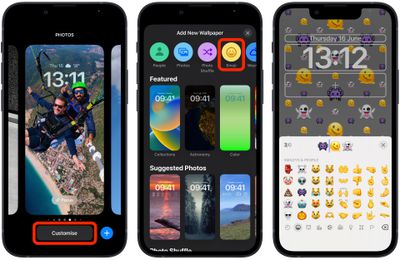
- Пролистните влево и вправо, чтобы просмотреть различные доступные макеты, включая Мелкая сетка, Средняя сетка, Крупная сетка, Кольца и Спираль.
- Чтобы изменить цвет фона, нажмите кнопку многоточия (три обведенные точки) в правом нижнем углу экрана, затем нажмите Фон во всплывающем окне.
- Выберите цвет и отрегулируйте ползунок, чтобы получить желаемый оттенок, затем нажмите X, чтобы закрыть меню цветов.
- Когда вы довольны результатом, нажмите Готово в правом верхнем углу экрана, затем нажмите на только что созданный экран блокировки в галерее обоев, чтобы активировать его.

Обратите внимание, что вы можете настроить текущий экран блокировки в любое время, вызвав вид галереи с экрана блокировки долгим нажатием, или перейдя в Настройки -> Обои & Экраны блокировки.

















